Приложение. Средства Microsoft Office 2002 XP.
После того как мы щелкнули на опции "Сохранить Как…", выскочит обычное окно сохранения, где выберем имя файлу, формат (расширение), в котором сохраняем, и скажем ОК. Больше нам утилита сканирования пока не нужна. Настал черед редактировать картинку в программе Photo Editor. Или, по привычке, можно заняться этим в Фотошопе. По большому-то счету, Photo Editor Фотошопу все же не очень-то сильный конкурент, но лиха беда начало.
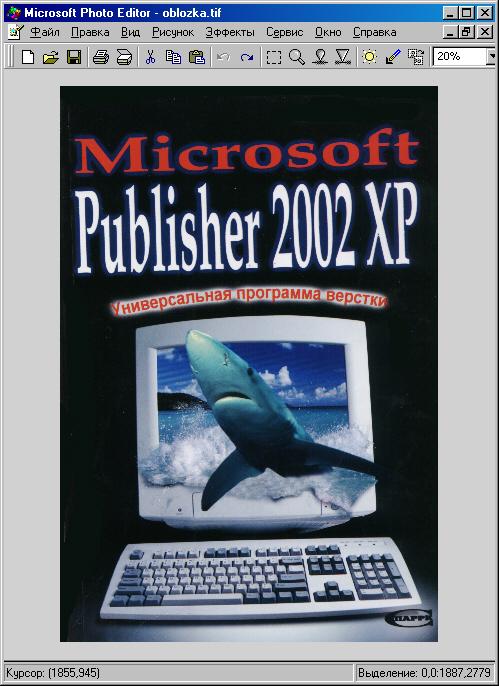
Рис. 9. Результат сканирования в Фото-Редакторе
Есть возможность немного поговорить о программе Фото-Редактора Майкрософта.
Вместо того чтобы разглядывать картинку, сразу откроем опцию "Настройка…" в меню "Рисунок". И вы увидите инструменты управления яркостью, контрастностью и гаммой (процентное соотношение цветов) изображения.
Я прибавил слегка яркости и чуть-чуть контрастности, а гамму оставил практически такой же.
Все это мной проделано никак не с целью испортить рисунок обложки, но только для того, чтобы показать вам, дорогой читатель, что ползунки вполне подвижны изменения на проглядывающем рисунке видны сразу же (так устроена программа Photo Editor), и мы можем всласть "поиздеваться" над рисунком, а потом, если изменения нас не устраивают, вернуть все в первоначальное состояние.
